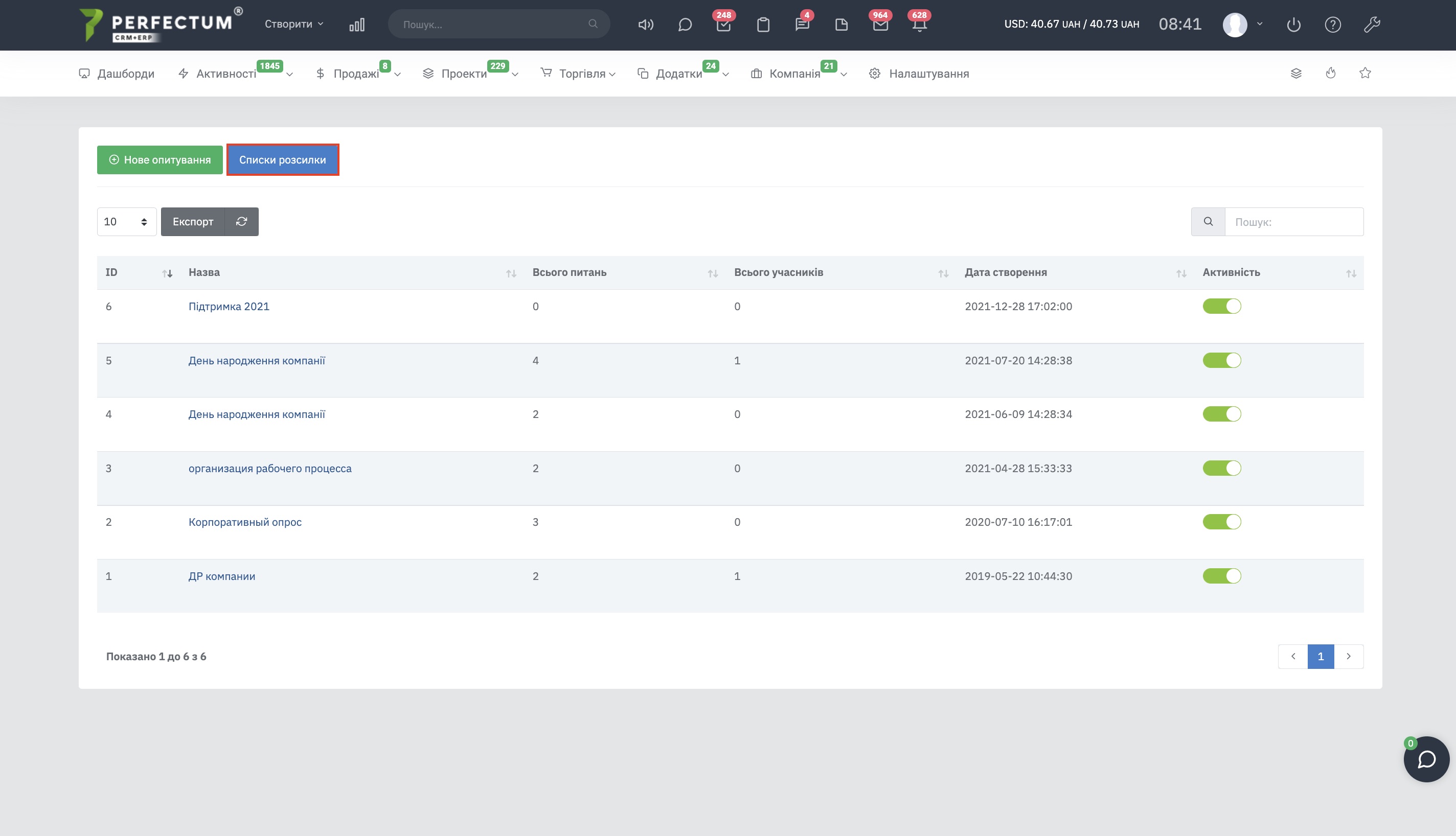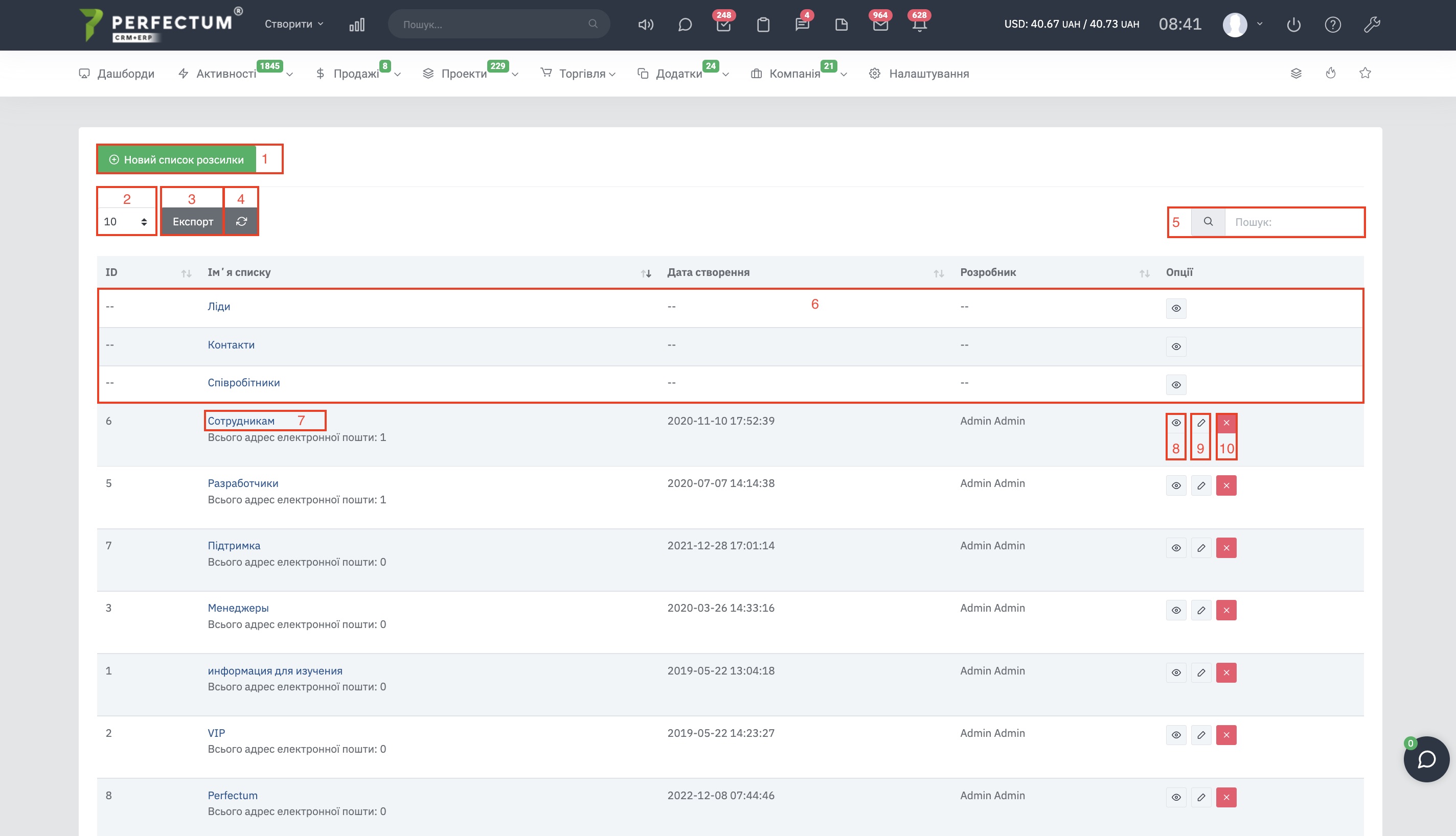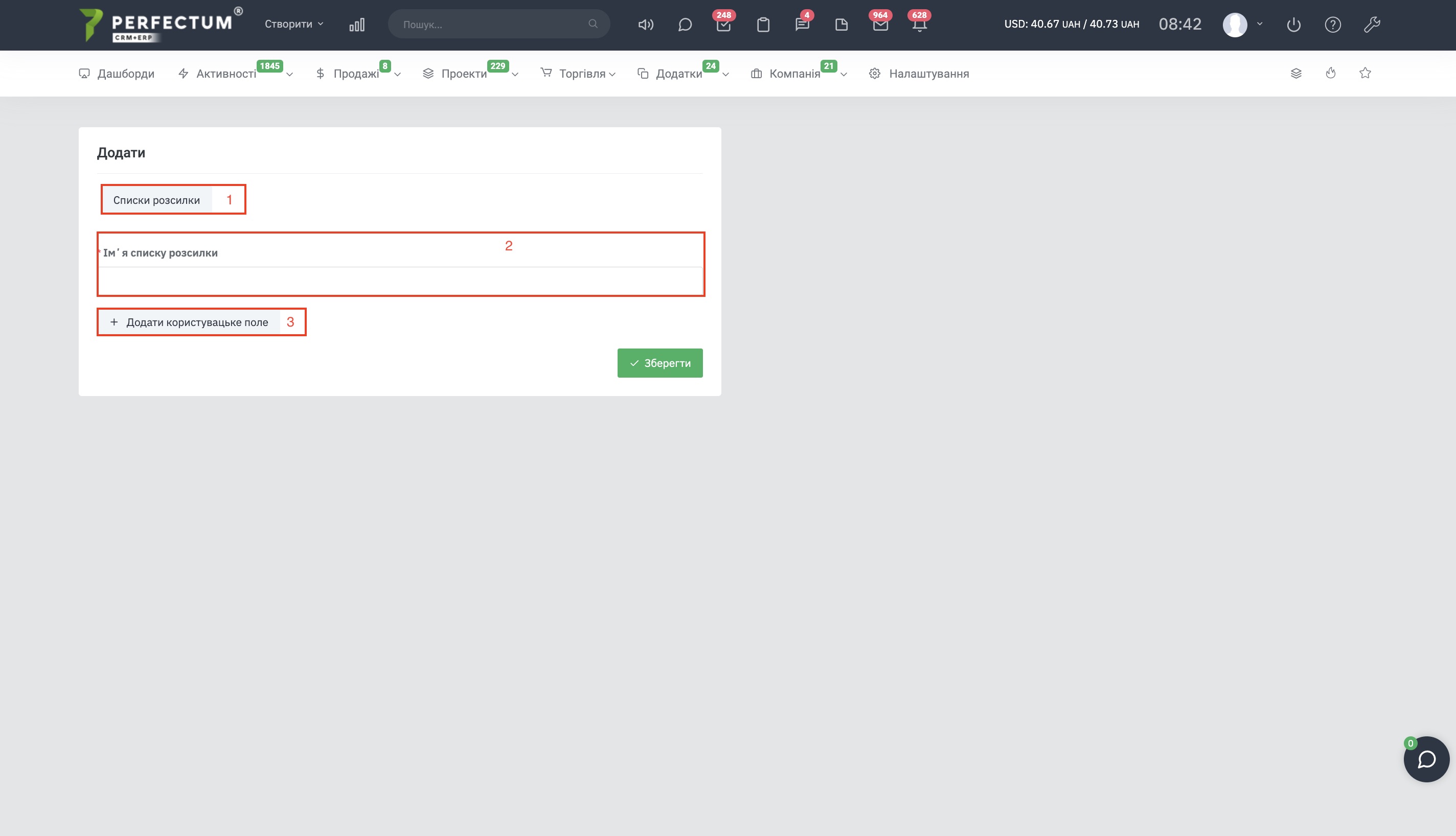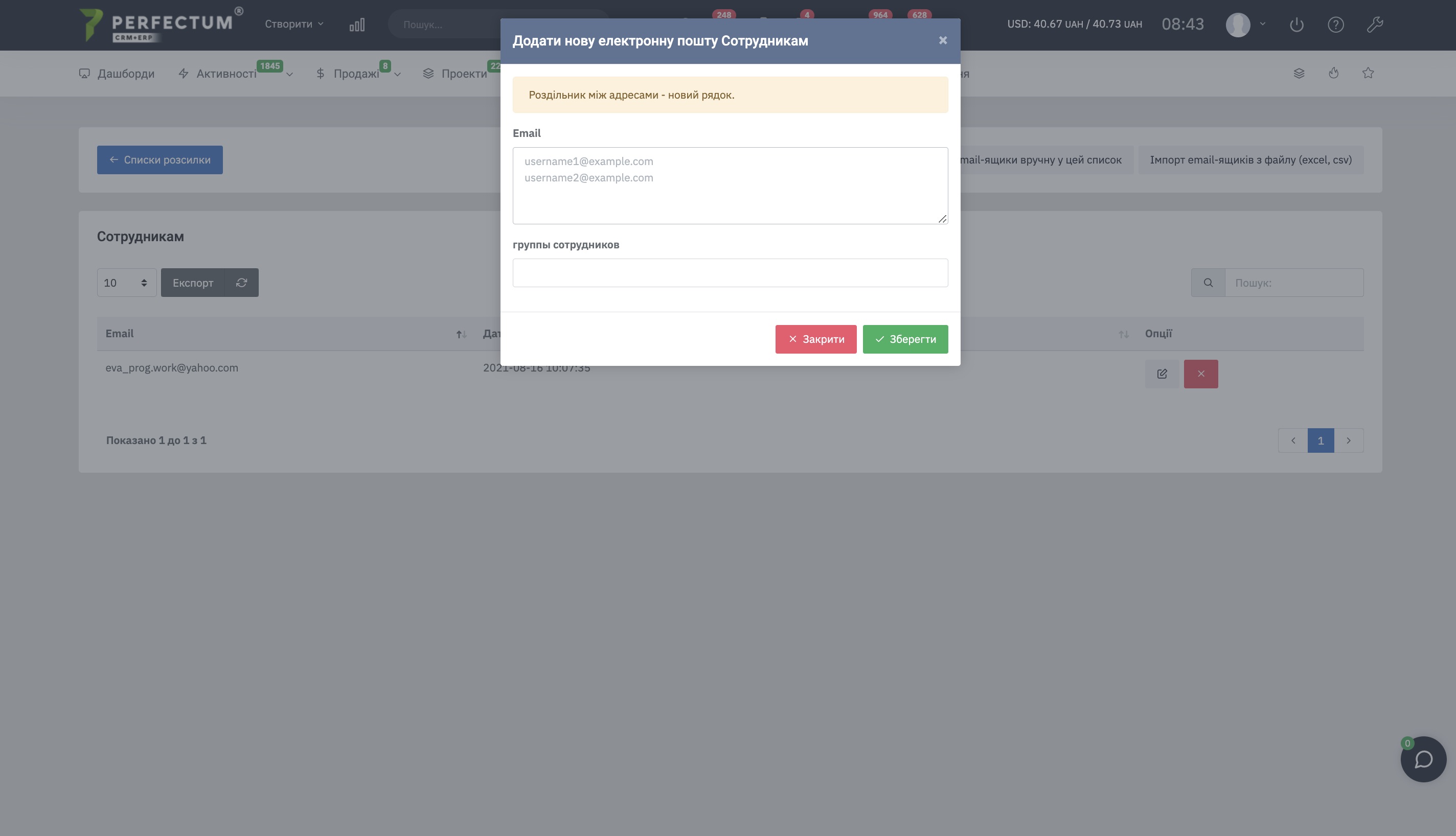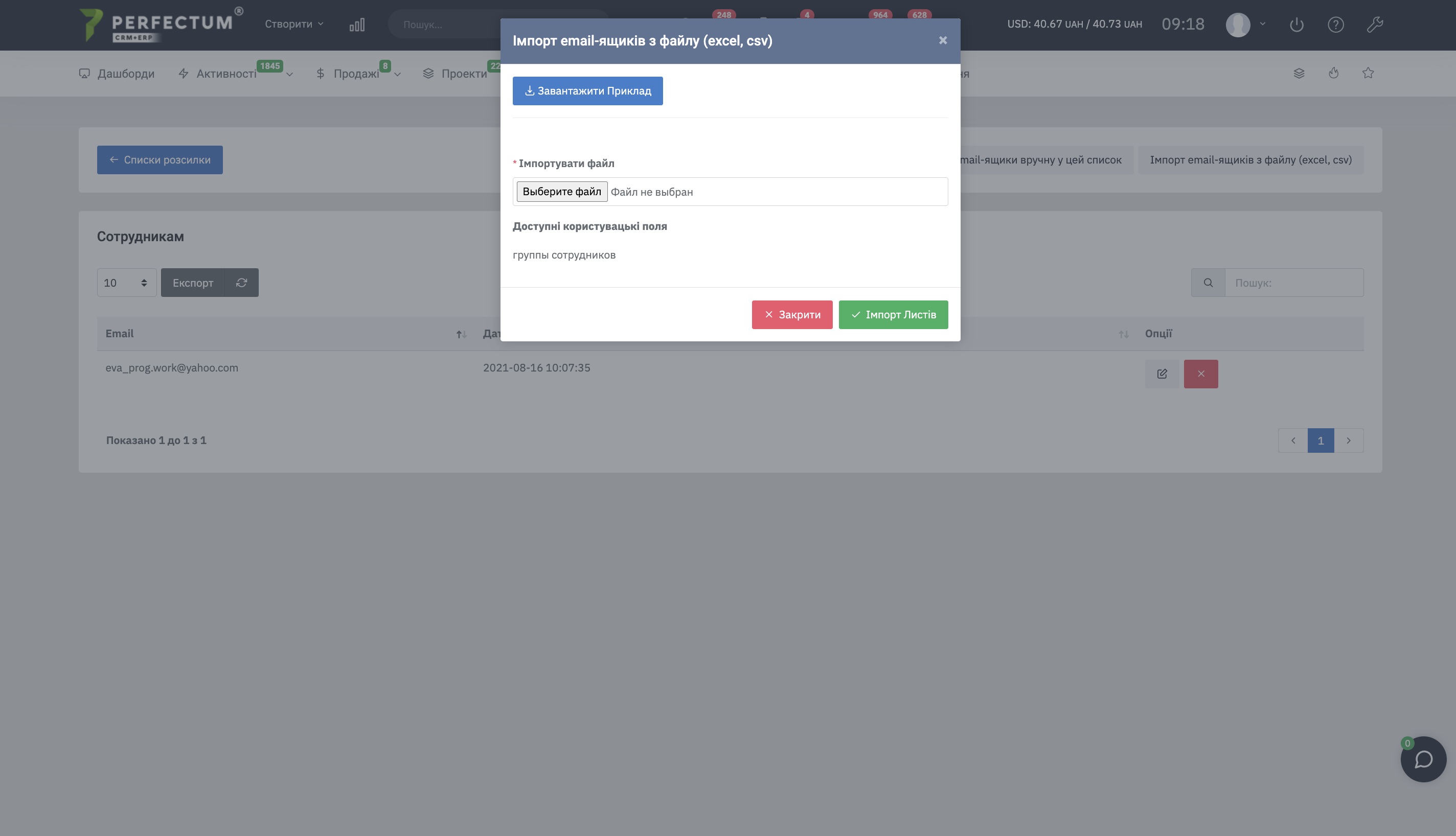Створення поштових списків
Після створення опитування, повторно зайшовши до нього, з'явиться нова колонка з вибором групи для відправки. Вам потрібно вибрати один або кілька списків для розсилки цього опитування. Вибравши потрібні списки, натисніть «Надіслати». Всі електронні листи будуть додані в Cron job чергу. Головна мета списків розсилки це надсилати опитування.
Щоб створити нові списки розсилки, натисніть розділ «Компанія -> Голосування -> Списки розсилки».
Доступні можливості:
- Кнопка "Новий список розсилки" - для створення нового списку розсилки.
- Поле для відображення кількості списків розсилок у таблиці (10,25,50...).
- Кнопка "Експорт" - для експорту таблиці списків розсилок.
- Кнопка "Оновити" - для оновлення таблиці списків розсилок.
- Графа "Пошук" - для пошуку списків розсилок за ключовими словами.
- Список стандартних розсилок системи.
- Поле "Назва" - при натисканні відкриється вікно перегляду/редагування списку розсилки.
- Кнопка "Перегляд" - щоб переглянути список розсилки.
- Кнопка "Редагувати" - для редагування списку розсилки.
- Кнопка "Видалити" - для видалення списку розсилки.
Для створення нового списку розсилки необхідно натиснути кнопку «Нові списки розсилки». Далі є:
- Кнопка "Списки розсилок" - повертає на загальне вікно списків розсилок.
- Назва списку
- Кнопка "Користувацьке поле" - дозволяє додавати поля користувача, не обов'язково для заповнення. У полі користувача можна додати ім'я, прізвище для цього листа.
Після того, як ви створили список для розсилки, відкрийте його, і ви зможете додавати електронні адреси.
Доступні можливості:
- Кнопка "Списки розсилки" - після натискання повертає на спільну сторінку списків розсилок.
- Кнопка "Додати email-скриньки вручну до цього списку" - при натисканні дозволяє додавати вручну email-скриньки до списку розсилки.
- Кнопка "Імпорт email-скриньок із файлу (excel, csv)" - при натисканні відкриється модальне вікно для імпорту списку розсилки із заздалегідь заготовленого файлу.
- Поле для відображення кількості email-скриньок у таблиці (10,25,50...).
- Кнопка "Експорт" - для експорту таблиці електронних скриньок.
- Кнопка "Оновити" - для оновлення таблиці електронних скриньок.
- Графа "Пошук" - для пошуку email-скриньок за ключовими словами.
- Кнопка "Редагувати" - для редагування вибраної електронної скриньки.
- Кнопка "Видалити" - щоб видалити вибрану електронну скриньку.
Вікно ручного додавання email-скриньок до списку розсилки.
Вікно імпорту електронних скриньок до списку розсилки.